
Table des matières:
- Auteur John Day [email protected].
- Public 2024-01-30 09:07.
- Dernière modifié 2025-01-23 14:46.


Bonjour, amis lecteurs, et bienvenue dans le projet iTea !
Avant de commencer ce projet, j'ai pensé à quelque chose que je pourrais améliorer dans ma vie en utilisant la robotique et les composants électroniques communs que j'ai dans ma maison. Quelques semaines avant d'écrire cet article, j'avais acquis mon premier Raspberry Pi; Les 3 B+. Maintenant que j'ai le pouvoir d'un Pi, j'ai pensé que je devrais trouver une idée qui puisse améliorer ma vie, ainsi que celle de beaucoup d'autres.
Alors… J'ai pensé que quelque chose que je pouvais faire était un moniteur de thé, car chaque fois que je décide de me faire une tasse de thé, j'oublie de vérifier si mon thé est prêt de temps en temps. ??
Cela m'a amené à faire de ce projet une réalité. Le but d'iTea est de fournir une référence si votre thé est prêt ou non en vérifiant si de la vapeur de l'eau bouillante a atteint le capteur de vapeur. Si cela est vrai, alors iTea vous informera que votre thé est prêt via un haut-parleur. Vous pouvez ensuite arrêter iTea et continuer à boire votre thé en toute tranquillité.
Le processus de réalisation de ce projet peut être un peu complexe, j'ai donc décidé de décrire la réalisation de ce projet de la manière la plus détaillée possible, ainsi que les erreurs que j'ai commises en cours de route afin que (espérons-le) personne d'autre qui essaie de faire que ce projet tombe dans ces erreurs non plus.
Le coût approximatif de la réalisation de ce projet serait d'environ 70 $ à 100 $, en fonction de l'endroit où vous obtenez vos composants, du type de composants que vous utilisez et de la devise du pays que vous utilisez. Vous pouvez voir les fournitures nécessaires pour ce projet ci-dessous.
Je suis ouvert à toute suggestion sur la façon dont je peux améliorer ce projet, quelque chose que j'ai mal fait, ou un moyen de simplifier la réalisation de ce projet. C'est le premier projet que j'ai réalisé avec le Raspberry Pi. Laissez vos suggestions dans les commentaires ci-dessous!
J'espère que vous réussirez à faire prospérer ce projet et qu'au moins, vous prendrez plaisir à lire cet article. Bonne chance!
Étape 1: ce dont vous aurez besoin
Commençons par une belle citation / question rhétorique que j'ai trouvée en ligne:
« Si vous ne savez pas où vous allez. Comment pouvez-vous vous attendre à y arriver ? ~ Basil S. Walsh
Et à mon avis, la première étape pour savoir où vous allez est…
Savoir quels composants vous êtes sur le point d'utiliser
Oui, croyez-le ou non, autant que vous puissiez l'ignorer, avoir une connaissance des composants que vous êtes sur le point d'utiliser, ainsi que les avoir avant de commencer le projet, est essentiel pour votre succès dans tout projet électronique que vous essayez de construire.
Pour le projet iTea, vous aurez besoin de pas mal de choses. Elles sont:
- Arduino Uno
- Raspberry Pi 3 modèle B+
- Capteur de vapeur
- Un ordinateur avec l'IDE Arduino installé dessus
- Câble de programmation Arduino
- Ruban adhésif / Pistolet à colle chaude (avec bâtons de pistolet à colle)
- Mini planche à pain
- 2 interrupteurs à bouton-poussoir (j'ai utilisé un bouton-poussoir de maquette et un module d'interrupteur à bouton-poussoir)
- Un long morceau de bois
- Tournevis
- Soit LEGO, Meccano ou d'autres pièces de construction (pour maintenir le capteur de vapeur en place)
- Cavalier (beaucoup de cavaliers)
- Règle
- Papier/Carton (facultatif; nécessaire uniquement pour la décoration)
- Câble USB vers microUSB (autrement connu sous le nom de chargeur de téléphone Samsung / Android) avec une source d'alimentation
- Haut-parleur avec entrée jack audio 3,5 mm
Je vous recommande fortement d'utiliser un pistolet à colle chaude au lieu d'un rouleau de scotch; comme un pistolet à colle chaude est plus fort et sa prise est plus ferme. -
Pour coder le Raspberry Pi et y insérer des fichiers, vous aurez besoin des composants suivants avec le Raspberry Pi:
- un câble HDMI
- un téléviseur/moniteur avec entrée HDMI
- une carte SD avec le système d'exploitation Raspian écrit dessus
- Câble USB vers microUSB (également mentionné ci-dessus)
- Souris d'ordinateur
- Clavier
- Clé USB
Les principaux composants de ce projet sont l'Arduino, le Raspberry Pi et le capteur Steam.
Si vous avez ces composants avec vous, vous êtes prêt à procéder à la création du projet iTea !
Étape 2: L'organigramme d'ITea
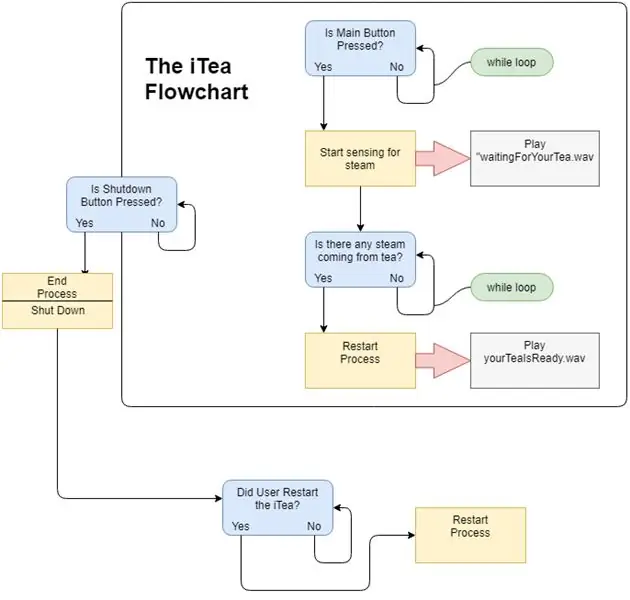
L'image ci-dessus montre un organigramme simple qui peut vous donner une idée du fonctionnement d'iTea. Veuillez noter qu'il ne s'agit pas du schéma de circuit. Cet organigramme peut simplifier l'arrière-plan du fonctionnement de l'iTea.
Étape 3: coder le Raspberry Pi
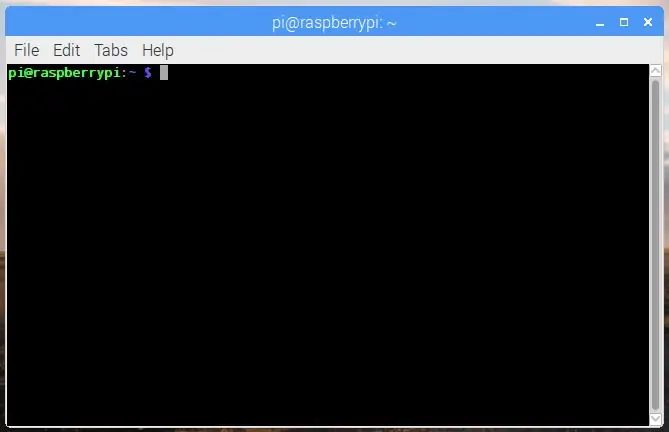
Une ÉNORME erreur que j'ai commise lors de la réalisation de ce projet est que j'ai monté les composants sur le morceau de bois THENI a téléchargé le code. L'erreur ici est qu'il est incroyablement difficile de continuer à brancher et à débrancher une souris d'ordinateur, un clavier et un câble microUSB dans le Raspberry Pi en même temps PENDANT qu'il est collé/scotché sur un morceau de bois (ou tout autre élément sur lequel vous avez monté les composants).
Pour éviter que cette erreur ne vous tombe aussi dessus, j'ai inclus le code pour l'Arduino et le Raspberry Pi avant de détailler comment monter les composants sur une sorte de cadre (dans mon cas, un morceau de bois).
Avant le code, voici un lien vers une vidéo qui pourrait vous aider dans le processus du Pi si vous êtes relativement nouveau dans son utilisation.
Démarrer et démarrer votre Raspberry Pi avec NOOBS | Robots de bricolage | Youtube
Vous devez avoir démarré le Raspberry Pi avec la dernière version du système d'exploitation Raspian. (La connexion Internet n'est pas requise)
Pour l'iTea, le principal cerveau informatique électronique est le Raspberry Pi, alors que je viens d'utiliser l'Arduino pour éviter d'utiliser et d'affronter la complexité d'un convertisseur analogique-numérique. Cela facilite également le débogage du code car chaque microcontrôleur a son propre rôle.
Remarque: Le code de ce projet utilise des fichiers audio. Vous pouvez télécharger ces sons ci-dessous.
Le programme:
Vous pouvez télécharger le script Python iTea.py ci-dessous.
Après avoir téléchargé ce script avec les fichiers audio, copiez-les sur une clé USB et transférez-les dans le répertoire Pi sur le Raspberry Pi.
Avec le Raspberry Pi allumé avec un clavier et une souris connectés, procédez comme suit.
Ouvrez l'application Terminal et écrivez la ligne suivante:
sudo leafpad /etc/rc.local
Appuyez sur Entrée. Cela ouvre le fichier rc.local dans l'éditeur de texte Raspberry Pi.
Ensuite, faites défiler jusqu'au bas de ce script et écrivez ce qui suit avant la ligne exit 0:
sudo python3 iTea.py &
Enregistrez maintenant le fichier rc.local en appuyant sur Fichier > Enregistrer. Fermez l'éditeur de texte.
Ensuite, écrivez ce qui suit dans le terminal:
sudo raspi-config
Appuyez sur Entrée et une sorte de menu devrait apparaître dans le terminal. Utilisez vos touches fléchées pour faire défiler jusqu'au choix Options avancées et appuyez sur Entrée.
Ensuite, faites défiler jusqu'à l'onglet Audio et appuyez sur Entrée (à nouveau…)
Enfin, choisissez Forcer la prise 3,5 mm (« casque ») et appuyez sur Entrée. Sortez du terminal.
Redémarrez votre Raspberry Pi en écrivant ce qui suit dans votre Terminal:
redémarrage sudo
pour redémarrer le Raspberry Pi. Cela activera toutes les options que vous avez sélectionnées.
Vous êtes maintenant prêt à passer à la programmation du deuxième cerveau de l'iTea: l'Arduino.
Étape 4: Codage de l'Arduino

Maintenant que vous avez fini de programmer le Raspberry Pi avec le code Python 3, il est temps de programmer l'Arduino avec le code Arduino C++ créé à l'aide de l'IDE Arduino.
Voici quelques vidéos qui peuvent vous aider dans le processus de codage de l'Arduino:
- Comment télécharger du code sur l'Arduino | Robots de bricolage | Youtube
- Utilisation de l'IDE Arduino | Robots de bricolage | Youtube
Le programme:
Vous pouvez télécharger le code pour l'Arduino ci-dessous (iTea.ino)
Téléchargez le fichier iTea.ino et ouvrez-le dans l'ArduinoIDE. Téléchargez sur votre carte Arduino (j'ai utilisé l'Uno).
Avant d'exécuter le code de ce projet, j'avais emballé tout le code Arduino dans l'instruction void loop() (y compris la plupart du code que j'ai utilisé pour le Raspberry Pi; mais en C++) et c'est devenu un peu déroutant; cela n'a pas fonctionné et je n'ai pas pu le déboguer. Ensuite, j'ai décidé de mettre le code principal de ce projet dans le Raspberry Pi et seulement un petit programme dans l'Arduino.
Étape 5: Le matériel
Pour réaliser ce projet, vous devez avoir un long bras pour accrocher le capteur de vapeur au-dessus de la théière pendant qu'elle bout. J'ai construit mon bras avec quelques pièces de style Meccano et je les ai collées à la colle chaude sur le morceau de bois que j'ai utilisé; qui à son tour se coince à l'arrière du poêle.
Le matériel pour ce projet doit être ferme dans la construction; c'est pourquoi j'ai utilisé plus souvent un pistolet à colle chaude que du ruban adhésif.
Le capteur de vapeur doit être placé avec précision sur le bras directement sur le dessus de la cuisinière. Pour moi, l'arrière du poêle à la cuisinière mesurait 22 centimètres (environ 8,6 pouces).
Alors… J'ai appliqué de la colle chaude sur le capteur de vapeur à 22 centimètres de l'arrière du poêle et j'ai utilisé de longs cavaliers pour connecter le capteur à l'Arduino. Ce n'est qu'alors que j'étais sûr que le capteur de vapeur atteindrait le poêle à coup sûr et détecterait la vapeur de l'eau bouillante.
Étape 6: Le circuit
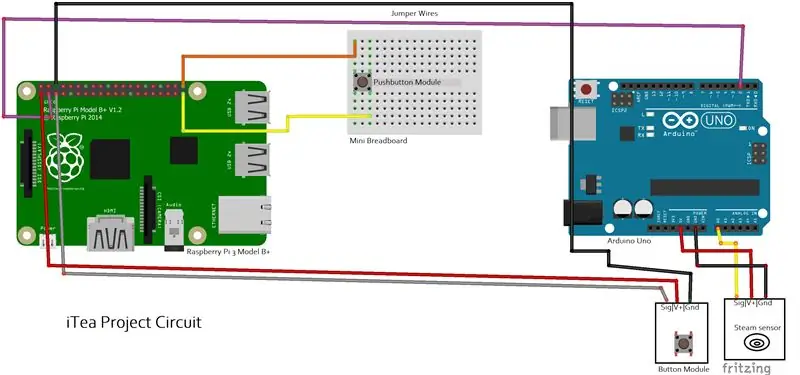
De nombreuses connexions sont nécessaires pour compléter le circuit de l'iTea.
Elles sont:
Capteur de vapeur:
- La broche V+ (alimentation positive) se connecte à la broche 5V de l'Arduino
- La broche Gnd (puissance négative) se connecte à la broche GND sur l'Arduino
- La broche Sig (entrée du capteur) se connecte à la broche analogique A0 sur l'Arduino
Module de bouton-poussoir:
- La broche V+ (alimentation positive) se connecte à la broche 5V du Raspberry Pi
- La broche Gnd (alimentation négative) se connecte à la broche GND du Raspberry Pi
- La broche Sig (entrée du capteur) se connecte à GPIO3 sur le Raspberry Pi
Raspberry Pi et Arduino:
La broche D2 sur l'Arduino se connecte à GPIO2 sur le Raspberry Pi
Remarque: les noms des broches de connexion peuvent être différents sur vos capteurs. Par exemple: V+ peut être étiqueté + ou Gnd peut être étiqueté -.
Étape 7: Montage sur un poêle
L'une des dernières étapes de la réalisation de ce projet consiste à connecter l'iTea à l'arrière de votre poêle. Il existe de nombreuses façons de le faire. J'en ai deux répertoriés ici: (bien sûr, vous pouvez créer le vôtre)
Juste un pistolet à colle chaude
L'un des moyens les plus faciles (mais le plus difficile, d'une manière ou d'une autre ?!) Cela pourrait fonctionner, assurez-vous simplement que le projet est bien monté et qu'il n'exerce pas trop de pression sur le support de la colle.
Percez-le
Bien que cette manière implique plus de complications, car vous devrez utiliser avec précision une perceuse pour faire des trous à l'arrière de votre poêle et connecter l'iTea à l'arrière; tout en veillant à ne pas ruiner votre précieux poêle. (Hé, ne me blâmez pas d'aimer mon poêle !)
Étape 8: Eh bien, vous avez terminé
Toutes nos félicitations! Vous avez terminé mon article sur la façon de faire l'iTea !
J'espère que vous avez appris quelque chose de nouveau de ce projet. C'est le premier projet que j'ai réalisé avec le Raspberry Pi, j'ai donc beaucoup appris.
J'espère aussi que vous avez réussi à réaliser ce projet sans rencontrer trop de problèmes (le cas échéant !)
Enfin, j'espère qu'en réalisant ce projet, vous et moi pourrons exceller dans le merveilleux domaine de l'électronique et de la robotique et rendre le monde meilleur.
Merci d'avoir lu!
Conseillé:
Construire un enregistreur d'activité personnel : 6 étapes

Construire un enregistreur d'activité personnel : mon ami de Londres, Paul, voulait trouver un moyen de suivre sa nourriture, son activité et son emplacement dans un seul tableau de bord. C'est alors qu'il a eu l'idée de créer un formulaire Web simple qui enverrait des données à un tableau de bord. Il mettrait à la fois le formulaire Web sur un
Persistance du personnel LED Vision : 11 étapes (avec photos)

Persistance de la vision du personnel LED : il est bien connu que même après qu'une lumière a été éteinte, l'œil humain continue de « voir » pendant une fraction de seconde. C'est ce qu'on appelle la persistance de la vision, ou POV, et cela permet de " peindre ". images en déplaçant rapidement une bande o
Arc Reactor a La Smogdog, un projet très personnel… : 13 étapes (avec photos)

Arc Reactor a La Smogdog, un projet très personnel… : Qu'est-ce que j'ai en commun avec ces deux gars ? Ce n'est pas la barbe cette fois ! Nous avons tous un trou dans la poitrine, et bien moi et Leo sommes nés avec Pectus Excavatum, Stark devait gagner le sien :-) Pectus Excavatum est (regardez ici : https://fr .wikipedia.org/wik
Moniteur de confidentialité piraté à partir d'un ancien moniteur LCD : 7 étapes (avec photos)

Moniteur de confidentialité piraté à partir d'un ancien moniteur LCD : Enfin, vous pouvez faire quelque chose avec ce vieux moniteur LCD que vous avez dans le garage. Vous pouvez le transformer en un moniteur de confidentialité ! Il a l'air tout blanc pour tout le monde sauf vous, parce que vous portez de la "magie" lunettes! Tout ce que vous devez vraiment avoir, c'est un pa
Conversion du répartiteur de moniteur VGA en commutateur de moniteur contrôlé par ordinateur : 4 étapes

Conversion du séparateur de moniteur VGA en commutateur de moniteur contrôlé par ordinateur : cette instructable explique comment un séparateur de moniteur VGA bon marché (20 EURO) qui est utilisé pour connecter un PC à deux moniteurs peut être converti en un commutateur de moniteur contrôlé par ordinateur. L'appareil final est contrôlé via le port parallèle et permet de tur
